Många användare använder Outlook som e-postklientprogramvara så att de kan öppna Gmail-e-postmeddelanden i den applikationen. Emellertid uppstår ett upprepande lösenordsfel för vissa användare när de försöker ansluta Outlook till Gmail.
När det här felet uppstår fortsätter Outlook att begära att användarna anger sina Gmail-lösenord trots att de redan har angett rätt inloggningsinformation.
Följaktligen kan användare inte skapa en IMAP-anslutning (Internet Messaging Access Protocol) för Gmail för att öppna den webbmailen i Outlook-programvaran.
Hur fixar jag det upprepade lösenordsfelet för Gmail?
1. Sätt på Tillåt mindre säkra appar alternativ
- Det upprepade lösenordsfelet uppstår ofta som en följd av att tvåstegsverifiering är aktiverad.
- För att inaktivera tvåstegsverifiering, öppna din Google-kontosida i en webbläsare.
- Klicka sedan på Säkerhet till vänster på sidan.
- Stäng av 2-stegsverifiering inställning där.
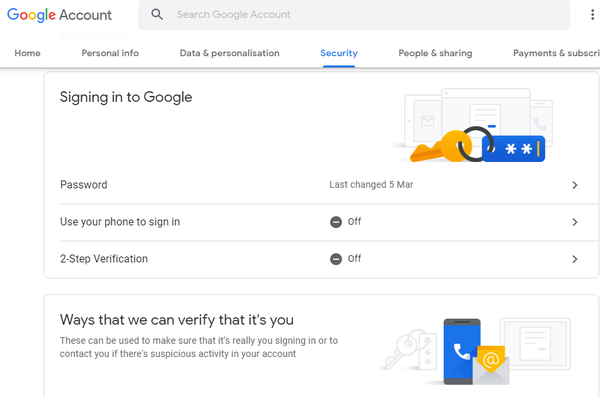
- Bläddra längre ner till Mindre säker appåtkomst alternativ.
- Slå på Mindre säker appåtkomst miljö.
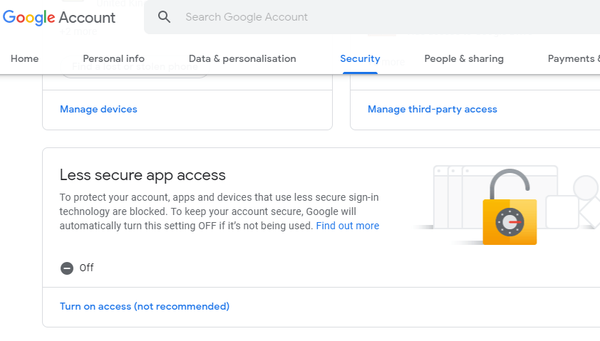
Har du problem med Outlook och Gmail? Prova ett av dessa Outlook-alternativ!
2. Aktivera IMAP och ställ in ett unikt applösenord
- Användare kan fortfarande fixa Outlooks upprepade lösenordsfel för Gmail med tvåstegsverifiering på genom att generera ett applösenord för att ansluta till Gmail med.
- Kontrollera först att IMAP är aktiverat genom att öppna Gmail i en webbläsare.
- Klicka på inställningar och välj inställningar på menyn.
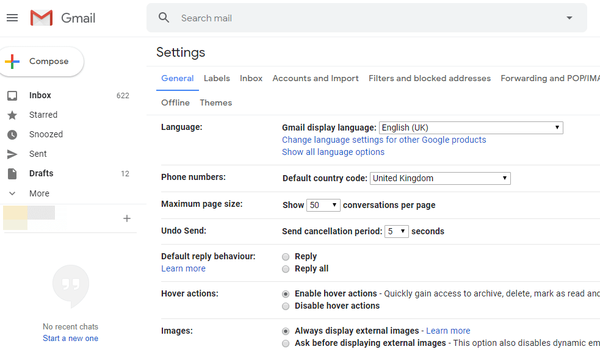
- Välj fliken Vidarebefordran och POP / IMAP som visas direkt nedan.
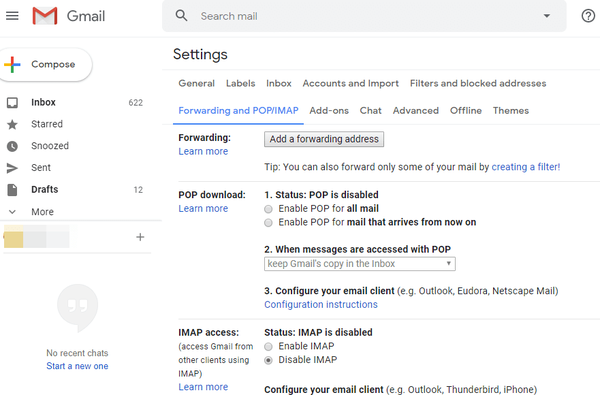
- Välj sedan Aktivera IMAP alternativ.
- tryck på Spara ändringar knapp.
- Då kan användare skapa ett applösenord genom att klicka på avataren för Google-kontot längst upp till höger i Gmail.
- Klicka på Google-konto knapp.
- Klicka på Säkerhet till vänster på Google-sidan som öppnas.
- Klicka sedan Applösenord.
- Klicka på Välj app för att välja på sidan Applösenord Post.
- Klicka sedan på rullgardinsmenyn Välj enhet för att välja Windows-dator.
- Tryck sedan på Generera knapp.
- Därefter kommer användarna att se ett 16-siffrigt lösenord visas i en gul ruta.
- Anteckna det lösenordet eller kopiera det med snabbtangenten Ctrl + C.
- Klicka på Gjort knapp.
- Nu kan användare ange det 16-siffriga lösenordet för att ansluta Outlook till Gmail.
- Öppna Outlook, klicka Fil och välj Lägg till konto alternativ.
- Ange Gmail-e-postadressen du försöker ansluta till.
- Välj Låt mig ställa in mitt konto manuellt och tryck på Ansluta knapp.
- Välj IMAP möjlighet att välja en kontotyp.
- Klick Nästa i avsnittet om IMAP-kontoinställningar. Ange sedan det nya 16-siffriga applösenordet och klicka Ansluta.
3. Försök använda en webbversion eller Gmail
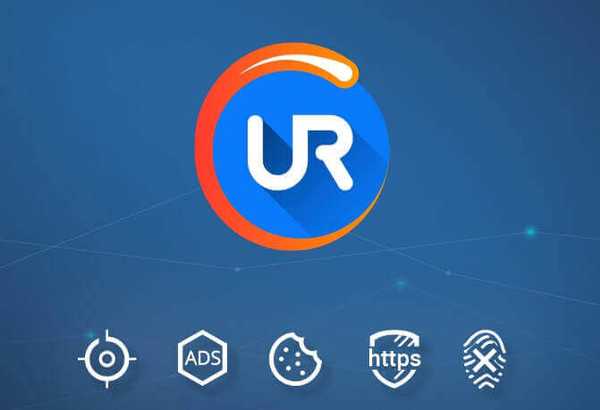
Om du fortsätter att få det här felet kan du försöka komma åt Gmail med din webbläsare som en lösning.
Du kan använda vilken webbläsare du vill för detta ändamål, men vi föreslår att du använder UR-webbläsare eftersom den är säker och integritetsinriktad.
Vill du veta vad som gör UR Browser unik? Kolla in vår fördjupade recension för att ta reda på det!
Så det finns ett par sätt som användare kan fixa Outlooks upprepade lösenordsfel för att ansluta till Gmail-konton. Därefter kan användare öppna sina Gmail-e-postmeddelanden i Outlook utan att några inloggningsuppmaningar dyker upp.
Redaktörens anmärkning: Det här inlägget publicerades ursprungligen i augusti 2019 och har sedan moderniserats och uppdaterats i september 2020 för friskhet, noggrannhet och omfattning.
- Gmail-problem
 Friendoffriends
Friendoffriends



